Windows 10 Fall Creators -päivitys on käynnissäulos käyttäjille. Tässä päivityksessä on melko vähän uusia mielenkiintoisia ominaisuuksia, mutta joku on käyttäjiä innostunut. Voit nyt tarkastella GPU: n suorituskykyä Tehtävienhallinnassa Windows 10: ssä. Jos sinulla on oma GPU, Tehtävienhallinta näyttää suorituskykytilastot sekä integroidulle että erilliselle GPU: lle. Sinun tarvitsee vain päivittää Fall Creators -päivitys.
GPU: n suorituskyky tehtävähallinnassa
Testasimme tätä uutta ominaisuutta suorittamalla Steaminpeli. Voit tarkastella GPU: n suorituskykyä prosessikohtaisesti ja GPU: n yleistä käyttöä. Avaa Tehtävienhallinta ja napsauta Näytä tiedot -painiketta. Siirry Prosessit-välilehteen ja näet kaksi uutta saraketta; GPU ja GPU Engine. Kuten muutkin tämän välilehden sarakkeet, voit lajitella prosessit GPU-käytön mukaan. GPU Engine -sarakkeessa näkyy, mitä integroitua tai erillistä GPU: ta prosessi käyttää.

Voit tarkastella GPU: n suorituskykyä siirtymällä kohtaan Performancevälilehti. Täältä näet levy-, CPU-, Ethernet- ja WiFi-käytön. Fall Creators -päivityksessä on uusi lisäys tähän välilehteen; GPU. Integroidun ja omistetun GPU: n suorituskyky esitetään erikseen.
Jokaiseen GPU: hon liittyy nimi ja näet kuinka paljon sitä käytetään yhdellä silmäyksellä.
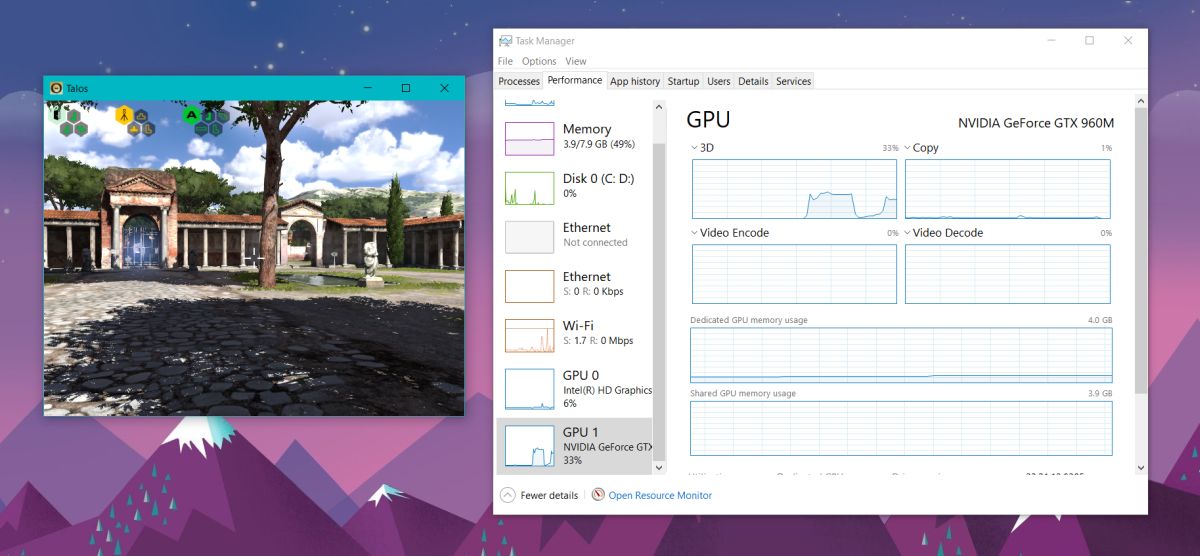
GPU-tilastot
Tehtävienhallinta näyttää 3D-kuvaajia, kopioita ja videoitakoodata, videon purku, omistettu muistin käyttö ja jaettu muistin käyttö. Voit tarkastella lisätietoja VR: stä ja muista parametreista napsauttamalla nuolta 3D-kuvaajassa.
Alareunassa on yhteenveto GPU: stanykyinen suorituskyky. Tämä sisältää sen, kuinka paljon sitä käytetään parhaillaan, kuinka paljon GPU-muistia kuluu, ajuriversio, ohjaimen päivämäärä, DirectX-versio jne.
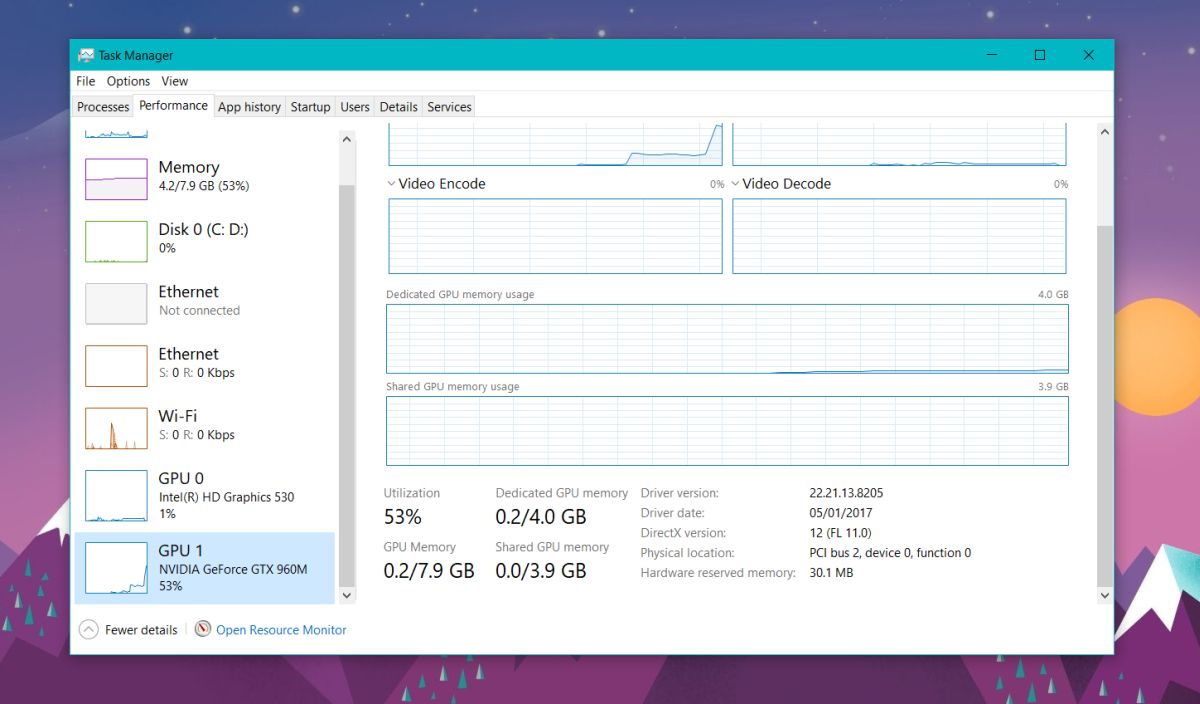
Tämä on merkittävä parannus tehtäväänManager. Windows-käyttäjien on jo vuosien ajan pitänyt luottaa kolmansien osapuolien sovelluksiin seuratakseen GPU: n suorituskykyä. Siellä on hienoja sovelluksia GPU: n seuraamiseen, mutta mikään ei estä ratkaisun löytämistä heti laatikosta.
On syytä mainita, että Microsoft ei tehnyttämä puoliksi. Prosessien välilehden GPU-sarakkeet ovat todiste siitä. Jos olet koskaan halunnut tarkistaa, mitkä sovellukset käyttävät automaattisesti omistettua GPU: ta tai kuinka paljon tietyt sovellukset / pelit tietävät sille, prosessivälilehti on katettu.
Aika näyttää, vaihtuvatko Windows-käyttäjätkolmannen osapuolen GPU-valvontasovelluksista ja siirry tehtävienhallintaan. Käytätkö kolmannen osapuolen sovellusta GPU: n seuraamiseen ja vaihtaisitko Task Manager -sovellukseen?













Kommentit